SharePoint-Integration
Integrieren Sie Ihren AI SmartTalk-Chatbot mit Microsoft SharePoint und OneDrive, um Dokumente automatisch mit Ihrer Wissensdatenbank zu synchronisieren. Diese Integration ermöglicht es Ihrer KI, auf Dokumente aus Ihren ausgewählten Ordnern zuzugreifen und diese zu verarbeiten, wodurch sie für intelligente Antworten verfügbar werden.
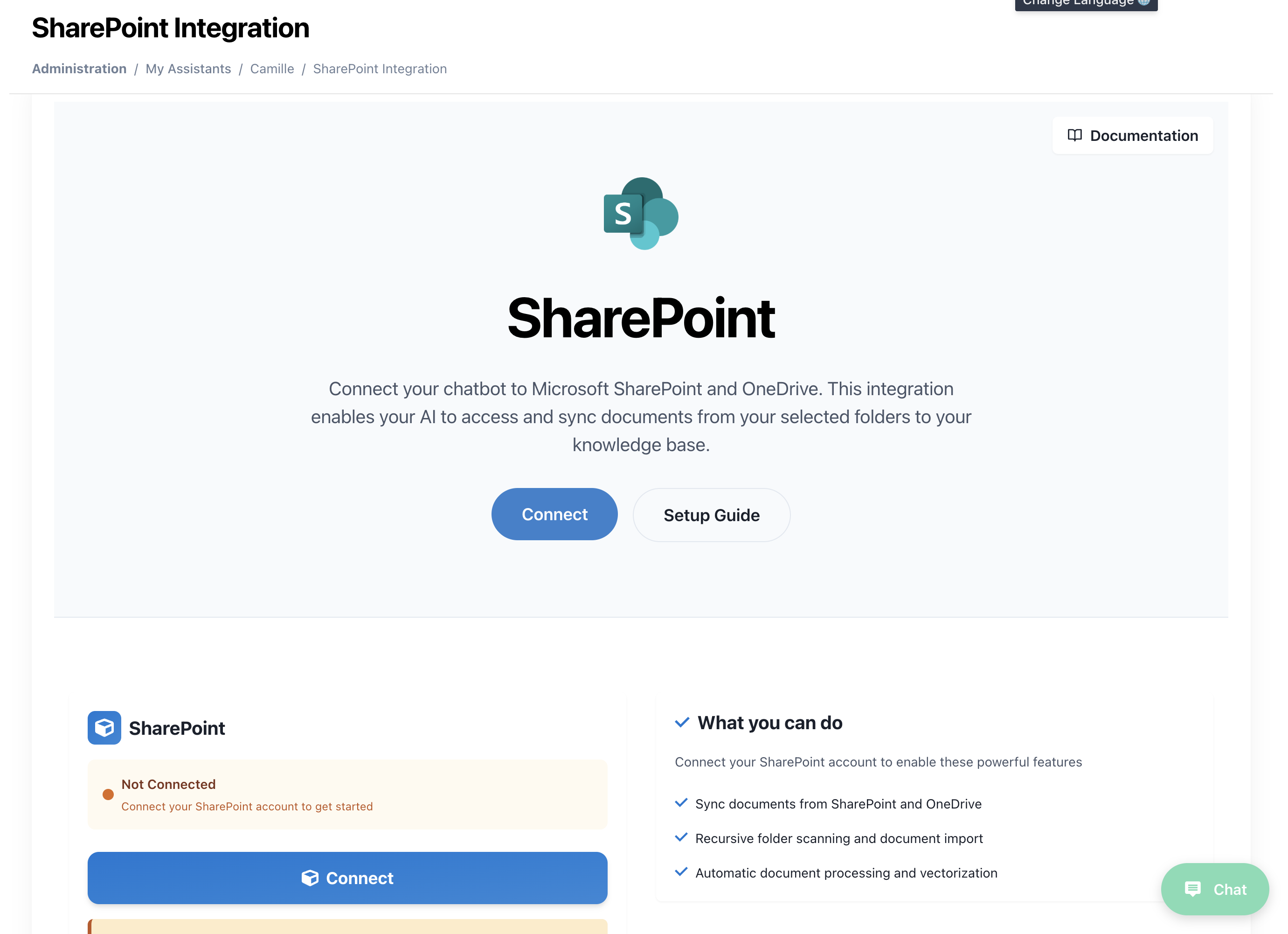
Übersicht
Die SharePoint-Integration ermöglicht es Ihnen:
- Verbinden Sie Ihr SharePoint/OneDrive-Konto sicher
- Durchsuchen und wählen Sie spezifische Ordner für die Synchronisation aus
- Synchronisieren Sie kompatible Dokumente (PDF, DOCX, XLSX, etc.) mit Ihrer Wissensdatenbank
- Planen Sie automatische Re-Imports über SmartFlow-Workflows
- Verarbeiten Sie Dokumente automatisch mit KI-gestützter Vektorisierung
Voraussetzungen
Bevor Sie beginnen, stellen Sie sicher, dass Sie haben:
- Ein aktives AI SmartTalk-Konto
- Administratorzugriff auf Ihr SharePoint/OneDrive-Konto
- Ein Microsoft 365-Konto mit SharePoint/OneDrive-Zugriff
- Dokumente in unterstützten Formaten (PDF, DOCX, XLSX, PPTX, TXT, etc.)
Schritt-für-Schritt-Einrichtung
Schritt 1: Zugriff auf SharePoint-Integration
- Melden Sie sich bei Ihrem AI SmartTalk-Konto an
- Navigieren Sie zu Administration → Meine Assistenten → [Name Ihres Assistenten]
- Klicken Sie auf SharePoint-Integration im Integrationsmenü
- Sie sehen die SharePoint-Verbindungsseite mit dem Microsoft SharePoint-Logo
Schritt 2: Verbinden Sie Ihr SharePoint-Konto
- Klicken Sie auf die Verbinden-Schaltfläche im Hauptbereich
- Sie werden zur OAuth-Authentifizierungsseite von Microsoft weitergeleitet
- Melden Sie sich mit Ihren Microsoft 365-Anmeldedaten an
- Gewähren Sie AI SmartTalk die notwendigen Berechtigungen:
- Lesezugriff auf Ihre SharePoint-Sites
- Lesezugriff auf Ihre OneDrive-Dateien
- Zugriff auf Ordnerstruktur und Metadaten
Schritt 3: Ordner durchsuchen und auswählen
Nach der Verbindung sehen Sie eine Liste verfügbarer SharePoint-Sites und OneDrive-Ordner:
- Site-Auswahl: Wählen Sie aus Ihren verfügbaren SharePoint-Sites
- Ordner-Browser: Navigieren Sie durch Ihre Ordnerstruktur
- Ordner-Auswahl: Aktivieren Sie die Kontrollkästchen neben den Ordnern, die Sie synchronisieren möchten
- Dokument-Vorschau: Sehen Sie eine Vorschau kompatibler Dateien in jedem Ordner
Unterstützte Dateitypen: PDF, DOCX, XLSX, PPTX, TXT, RTF, CSV und mehr
Schritt 4: Synchronisationseinstellungen konfigurieren
Für jeden ausgewählten Ordner können Sie konfigurieren:
- Synchronisationsfrequenz: Einmalig oder geplant
- Dateifilter: Bestimmte Dateitypen ein-/ausschließen
- Unterordner-Tiefe: Wie tief nach Dokumenten gescannt werden soll
- Verarbeitungspriorität: Hohe, normale oder niedrige Priorität für KI-Verarbeitung
Schritt 5: Erste Synchronisation
- Klicken Sie auf Synchronisation starten, um den ersten Dokumentimport zu beginnen
- Überwachen Sie den Synchronisationsfortschritt in Echtzeit
- Betrachten Sie verarbeitete Dokumente in Ihrer Wissensdatenbank
- Überprüfen Sie die Dokumentzugänglichkeit über Ihren KI-Assistenten
Automatisierte Synchronisation
Verwendung von SmartFlow für geplante Synchronisationen
Um automatische Re-Imports von SharePoint-Ordnern einzurichten:
- SmartFlow erstellen: Navigieren Sie zu SmartFlow → Neuen Workflow erstellen
- SharePoint-Trigger hinzufügen: Wählen Sie "SharePoint" als Triggerquelle
- Synchronisationsaktion konfigurieren: Fügen Sie die "SharePoint-Synchronisation"-Aktion hinzu
- Zeitplan festlegen: Wählen Sie Ihre bevorzugte Häufigkeit:
- Täglich zu bestimmten Zeiten
- Wöchentlich an ausgewählten Tagen
- Monatlich an bestimmten Daten
- Benutzerdefinierte Intervalle
SmartFlow-Konfigurationsbeispiel
Workflow: SharePoint Auto-Synchronisation
Trigger: Geplant (Täglich um 2:00 Uhr)
Aktionen:
- SharePoint-Synchronisation:
Ordner: ["/Dokumente/Unternehmen", "/Geteilt/Berichte"]
Neue Dateien verarbeiten: true
Bestehende aktualisieren: false
Bei Abschluss benachrichtigen: true
Dokumentverarbeitung
Automatische Verarbeitungspipeline
Wenn Dokumente synchronisiert werden, durchlaufen sie eine automatische Verarbeitungspipeline:
- Dateivalidierung: Überprüfung der Dateiintegrität und Formatkompatibilität
- Inhaltsextraktion: Extraktion von Text und Metadaten aus Dokumenten
- KI-Vektorisierung: Konvertierung von Inhalten in durchsuchbare Vektoren
- Wissensdatenbank-Integration: Hinzufügen zur Wissensdatenbank Ihrer KI
- Indexierung: Inhalt für KI-Antworten verfügbar machen
Unterstützte Dokumenttypen
| Dateityp | Verarbeitung | Hinweise |
|---|---|---|
| ✅ Vollständige Textextraktion | Enthält OCR für gescannte Dokumente | |
| DOCX | ✅ Vollständiger Text und Formatierung | Behält Dokumentstruktur bei |
| XLSX | ✅ Datenextraktion | Konvertiert Tabellen in strukturierte Daten |
| PPTX | ✅ Folieninhalt-Extraktion | Enthält Sprechernotizen |
| TXT | ✅ Direkte Textverarbeitung | UTF-8-Kodierung unterstützt |
| RTF | ✅ Formatierte Textextraktion | Behält grundlegende Formatierung bei |
| CSV | ✅ Tabellendatenverarbeitung | Automatische Trennzeichenerkennung |
Verwaltung und Überwachung
Synchronisationsstatus-Dashboard
Überwachen Sie Ihre SharePoint-Integration über das Dashboard:
- Verbindungsstatus: Echtzeit-Verbindungsgesundheit
- Synchronisationsverlauf: Verfolgung aller Synchronisationsvorgänge
- Dokumentanzahl: Gesamtzahl der Dokumente in der Wissensdatenbank
- Verarbeitungswarteschlange: Dokumente, die auf KI-Verarbeitung warten
- Fehlerprotokolle: Fehlgeschlagene Synchronisationen und Verarbeitungsprobleme
Ordnerverwaltung
- Neue Ordner hinzufügen: Zusätzliche Ordner für Synchronisation auswählen
- Ordner entfernen: Synchronisation bestimmter Ordner stoppen
- Berechtigungen aktualisieren: SharePoint-Zugriffstoken aktualisieren
- Synchronisationsstatistiken: Synchronisationshäufigkeit und Dokumentanzahl anzeigen
Fehlerbehebung
Häufige Probleme
Verbindungsprobleme
- Authentifizierung fehlgeschlagen: Erneut bei Microsoft authentifizieren
- Berechtigung verweigert: SharePoint-Site-Berechtigungen überprüfen
- Token abgelaufen: OAuth-Verbindung erneuern
Synchronisationsprobleme
- Dateien werden nicht synchronisiert: Dateiformatkompatibilität überprüfen
- Große Datei-Timeouts: Dateigrößenlimits überprüfen (max. 50MB pro Datei)
- Verarbeitungsverzögerungen: KI-Verarbeitungswarteschlange überwachen
Wissensdatenbank-Probleme
- Dokumente nicht durchsuchbar: KI-Verarbeitungsstatus überprüfen
- Doppelter Inhalt: Synchronisationseinstellungen für Update-Verhalten überprüfen
- Fehlende Metadaten: Sicherstellen, dass Dokumenteigenschaften zugänglich sind
Fehlerbehebung
- Verbindungsstatus überprüfen: Sicherstellen, dass SharePoint-Verbindung aktiv ist
- Fehlerprotokolle überprüfen: Detaillierte Fehlermeldungen überprüfen
- Dateizugriff testen: Sicherstellen, dass Dateien in SharePoint zugänglich sind
- Support kontaktieren: Bei komplexen Integrationsproblemen Hilfe suchen
Best Practices
Ordnerorganisation
- Dedizierte Synchronisationsordner: Spezifische Ordner für KI-Inhalte erstellen
- Klare Benennung: Beschreibende Ordner- und Dateinamen verwenden
- Regelmäßige Bereinigung: Veraltete Dokumente aus Synchronisationsordnern entfernen
Dokumentverwaltung
- Versionskontrolle: SharePoint-Versionierung für Dokumentaktualisierungen verwenden
- Metadaten-Tags: Relevante Tags für bessere KI-Kategorisierung hinzufügen
- Zugriffsberechtigungen: Angemessene SharePoint-Berechtigungen sicherstellen
Synchronisationsoptimierung
- Selektive Synchronisation: Nur relevante Ordner synchronisieren, um Unordnung zu vermeiden
- Geplante Synchronisationen: Schwachlastzeiten für große Synchronisationsvorgänge nutzen
- Nutzung überwachen: Verfolgen, welche Dokumente am häufigsten von der KI abgerufen werden
Sicherheit und Compliance
Datenschutz
- OAuth-Authentifizierung: Sichere Microsoft-Kontoauthentifizierung
- Nur-Lese-Zugriff: AI SmartTalk liest nur Dokumente, modifiziert sie nie
- Verschlüsselte Übertragung: Alle Datenübertragungen sind verschlüsselt
- Token-Sicherheit: Zugriffstoken werden sicher gespeichert und verwaltet
Compliance-Funktionen
- Audit-Protokolle: Verfolgung aller Synchronisations- und Zugriffsaktivitäten
- Datenaufbewahrung: Dokumentaufbewahrungsrichtlinien konfigurieren
- Zugriffskontrollen: Verwalten, wer SharePoint-Integration konfigurieren kann
Erweiterte Funktionen
Benutzerdefinierte Verarbeitungsregeln
- Dateifilter: Bestimmte Dateitypen oder Muster ausschließen
- Inhaltsfilter: Dokumente basierend auf Inhaltskriterien überspringen
- Prioritätswarteschlangen: Verarbeitungspriorität für wichtige Dokumente festlegen
Integration mit anderen Diensten
- SmartFlow-Trigger: SharePoint-Änderungen verwenden, um andere Workflows auszulösen
- E-Mail-Benachrichtigungen: Benachrichtigungen für abgeschlossene Synchronisationen oder Fehler erhalten
- API-Zugriff: SharePoint-Integration programmatisch verwalten
Support und Ressourcen
Dokumentation
Technischer Support
- E-Mail: contact@aismarttalk.tech
- Dokumentation: docs.aismarttalk.tech
- Community: Community Forum
Durch Befolgung dieser Anleitung können Sie Ihre SharePoint- und OneDrive-Dokumente erfolgreich mit AI SmartTalk integrieren und eine leistungsstarke Wissensdatenbank erstellen, die die Fähigkeiten Ihres KI-Assistenten mit der Dokumentation Ihrer Organisation erweitert.